NFC ( Near Field Communication ) er en trådløs teknologi som gjør at data kan utveksles mellom to kompatible enheter på kort avstand . Med din iPhone kan du bruke NFC til å betale kontaktløst , dele filer, bilder, kontakter eller lenker med andre iPhone-brukere, eller samhandle med tilkoblede objekter som NFC-tagger eller Bluetooth-høyttalere.
Men hvordan aktiverer du NFC på iPhone? Er alle iPhone-modeller kompatible med NFC? Hvilke apper bruker NFC på iPhone? I denne artikkelen vil vi svare på alle disse spørsmålene og vise deg hvordan du kan dra full nytte av NFC med din iPhone.
Hvordan aktiverer du NFC på iPhone?

Løsning 1
NFC er aktivert som standard på iPhone. Du trenger ikke gjøre noen spesielle innstillinger for å bruke den. Bare før iPhone-en din nærmere en annen kompatibel enhet eller tilkoblet objekt for å opprette kommunikasjon automatisk.
Du bør imidlertid vite at NFC på iPhone fungerer på to forskjellige måter avhengig av tilfellet:
Lesemodus
Den lar din iPhone lese dataene i en NFC-tag eller et tilkoblet objekt. Du kan for eksempel skanne en QR-kode med kameraet ditt eller lese et visittkort med Kontakter-appen. Lesemodus er fortsatt aktiv på din iPhone, selv om du har slått av Wi-Fi eller Bluetooth.
Kringkastingsmodusen
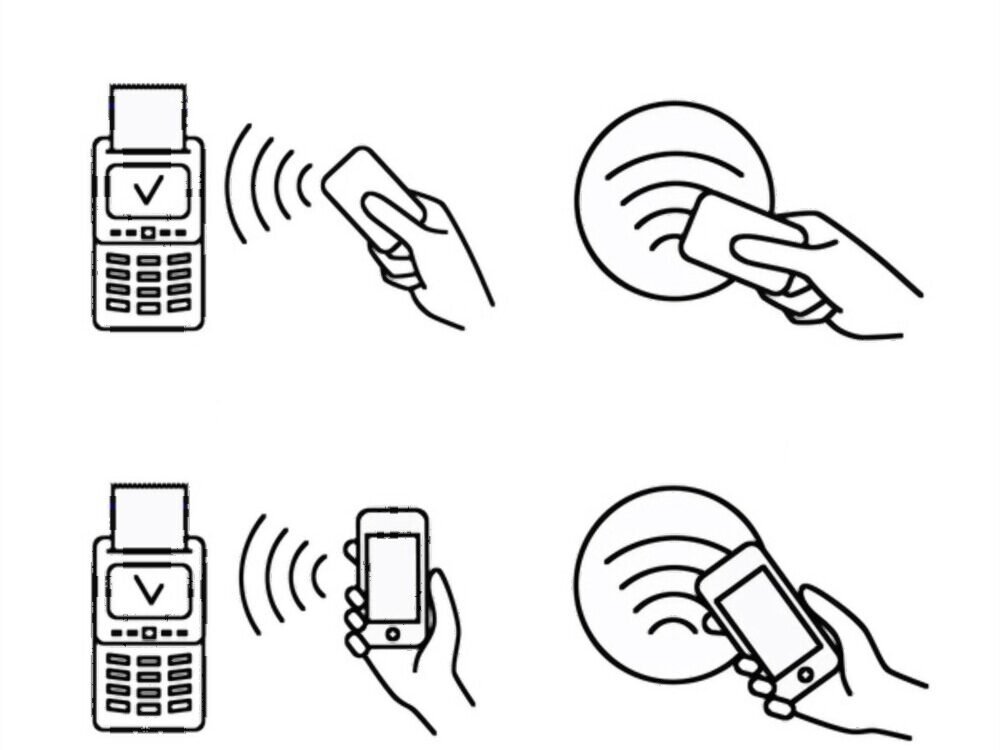
Den lar din iPhone sende data til en annen kompatibel enhet eller til en kontaktløs betalingsterminal. Du kan for eksempel betale med Apple Pay eller dele filer med AirDrop. Vis modus krever at du låser opp iPhone med Face ID, Touch ID eller passordet ditt.
Løsning 2
Hvis den første løsningen ikke fungerer, kan du prøve å aktivere NFC trinn for trinn på iPhone. Slik gjør du det:
Trinn 1 : Bekreft at iPhone-en din er NFC-kompatibel. Modeller fra iPhone 6 og oppover kan lese NFC-tagger, men bare modeller fra iPhone XS og oppover kan skrive dem.
Trinn 2 : Aktiver NFC på iPhone. For å gjøre dette, gå til Innstillinger > Senterkontroll > Tilpass kontroller og legg til snarveien for QR/NFC-kodeskanning.
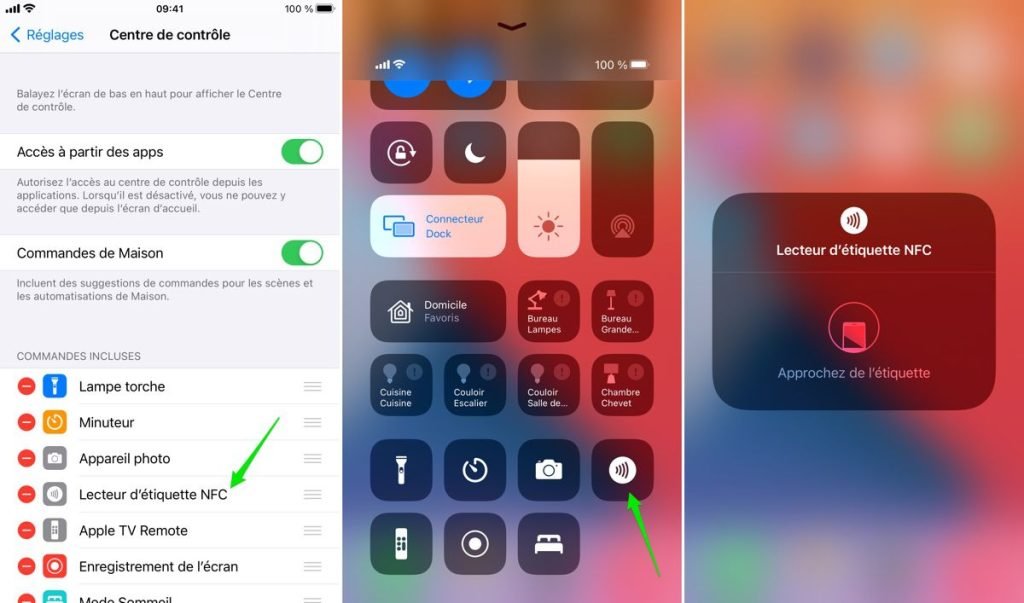
Trinn 3 : Åpne kontrollsenteret ved å sveipe fra toppen av skjermen (eller bunnen til toppen hvis du har en iPhone med Hjem-knapp) og trykk på QR/NFC-skanningsikonet .
Trinn 4 : Ta med iPhone-en din nær NFC-taggen du vil lese. Et varsel vises på skjermen med innholdet i taggen. Du kan trykke på den for å åpne det tilsvarende programmet eller utføre den tilknyttede handlingen.

Trinn 5 : Hvis du vil skrive en NFC-tag med iPhone, må du laste ned en dedikert app, som NFC Tools eller NFC TagWriter. Følg appens instruksjoner for å velge tagtype og innhold, og hold deretter iPhone opp til den tomme taggen for å skrive den.
Hvilke apper bruker NFC på iPhone?
NFC på iPhone kan brukes av flere innfødte eller tredjepartsapper. Her er noen eksempler :
Apple Pay

Dette er Apples kontaktløse betalingstjeneste. Den lar deg betale med iPhone i butikker, på offentlig transport eller i applikasjoner som aksepterer Apple Pay. For å bruke Apple Pay må du legge til kredittkortet ditt i Wallet-appen og velge det som standardkort. Deretter er det bare å bringe iPhone nærmere den kontaktløse betalingsterminalen og bekrefte med Face ID, Touch ID eller koden din.
AirDrop
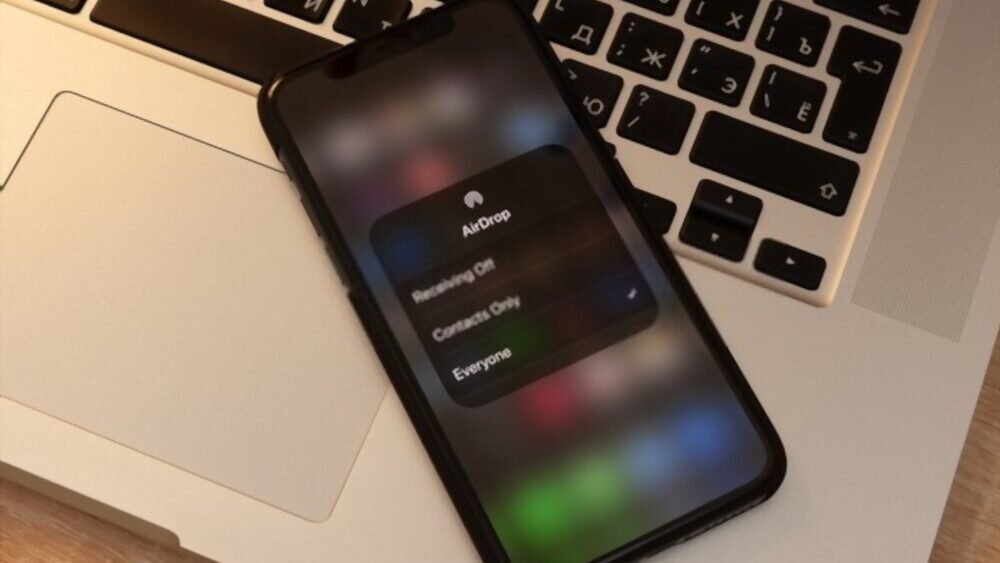
Det er fildelingstjenesten mellom Apple-enheter. Den lar deg sende eller motta bilder, videoer, dokumenter eller lenker med andre iPhone-, iPad- eller Mac-brukere i nærheten. For å bruke AirDrop må du aktivere Wi-Fi og Bluetooth på iPhone og velge hvem som kan sende deg filer i Innstillinger. Deretter velger du bare filen du vil dele og velger mottakeren fra listen over tilgjengelige enheter. Hvis du vil bruke File Explorer på iPhone til å administrere lokale filer eller på iCloud Drive, kan du gjøre det ved å åpne appen med samme navn og navigere gjennom mappene.
Lommebok

Dette er applikasjonen som lagrer bankkortene dine, lojalitetskortene dine, flybilletter eller kinobilletter. Den lar deg enkelt få tilgang til og bruke kortene dine med NFC. Du kan for eksempel skanne flybilletten din på flyplassen eller lojalitetskortet ditt på supermarkedet med din iPhone. For å bruke Wallet må du legge til kortene dine i appen og se dem ved å sveipe til høyre fra låseskjermen.
Kontakter
Dette er applikasjonen som administrerer telefonkontaktene dine. Den lar deg lese eller skrive visittkort med NFC. Du kan for eksempel skanne en persons visittkort med kameraet ditt eller lage ditt eget visittkort med Kontakter-appen og dele det med en annen iPhone-bruker. For å bruke kontakter med NFC, må du aktivere App Clip-funksjonen i Innstillinger.
Det finnes også andre applikasjoner som bruker NFC på din iPhone for å samhandle med tilkoblede objekter som Bluetooth-høyttalere, hodetelefoner, smartlamper eller interaktive leker. Du finner disse applikasjonene på App Store eller på nettstedet til produsenten av det tilkoblede objektet.
Hvilke iPhone-modeller er kompatible med NFC?
NFC har vært tilgjengelig på iPhone siden iPhone 6 og iPhone 6 Plus, utgitt i 2014. Alle etterfølgende modeller har også NFC. Her er den komplette listen over iPhone-modeller som er kompatible med NFC:
- iPhone 6 og 6 Plus
- iPhone 6s og 6s Plus
- iPhone SE (1. og 2. generasjon)
- iPhone 7 og 7 Plus
- iPhone 8 og 8 Plus
- iPhone X, XR, XS og XS Max
- iPhone 11, 11 Pro og 11 Pro Max
- iPhone 12, 12 mini, 12 Pro og 12 Pro Max
- iPhone 13, 13 mini, 13 Pro og 13 Pro Max
Sammenligningstabell over iPhone-modeller som er kompatible med NFC
| Modell | År | Lesemodus | Sendemodus |
| iPhone 6/6 Plus | 2014 | Ja | Ja (kun Apple Pay) |
| iPhone 6s / 6s Plus | 2015 | Ja | Ja (kun Apple Pay) |
| iPhone SE (1. generasjon) | 2016 | Ja | Ja (kun Apple Pay) |
| iPhone 7/7 Plus | 2016 | Ja | Ja |
| iPhone 8/8 Plus | 2017 | Ja | Ja |
| iPhone X/XR/XS/XS Maks | 2018 | Ja | Ja |
| iPhone 11 / 11 Pro / 11 Pro Max | 2019 | Ja | Ja |
| iPhone SE (2. generasjon) | 2020 | Ja | Ja |
| iPhone 12 / 12 mini / 12 Pro / 12 Pro Maks | 2020 | Ja | Ja |
| iPhone 13 / 13 mini / 13 Pro / 13 Pro Maks | 2021 | Ja | Ja |
FAQ:
Hva er forskjellen mellom NFC og Bluetooth?
NFC og Bluetooth er to trådløse teknologier som gjør at data kan utveksles mellom to kompatible enheter. Hovedforskjellen er rekkevidde: NFC fungerer med en maksimal avstand på noen få centimeter mens Bluetooth kan nå flere meter. NFC er derfor mer egnet for raske og engangsinteraksjoner som kontaktløs betaling eller fildeling, mens Bluetooth er mer egnet for langvarige tilkoblinger som musikkstreaming eller datasynkronisering.
Hvordan vite om din iPhone har NFC?
Du kan finne ut om din iPhone har NFC ved å sjekke modellen i innstillingene. Hvis du har en iPhone fra iPhone 6 til og med iPhone 13, så har du NFC på enheten. Du kan også teste NFC ved å bringe iPhone nærmere en annen kompatibel enhet eller tilkoblet objekt og se om et varsel vises på skjermen.
Hvordan deaktiverer du NFC på iPhone?
Du kan ikke deaktivere NFC helt på iPhone fordi det er nødvendig for visse funksjoner som Apple Pay eller Wallet. Du kan imidlertid begrense bruken ved å deaktivere visse alternativer i innstillingene. Du kan for eksempel slå av App Clip-funksjonen som lar iPhone lese NFC-tagger knyttet til tredjepartsapper. Du kan også deaktivere kontrollsenterfunksjonen som lar iPhonen din skanne QR-koder med kameraet.
Bruker NFC mye batteri?
Nei, NFC bruker ikke mye batteri, fordi den bare er aktiv når du bringer iPhone nærmere en annen kompatibel enhet eller tilkoblet objekt. Resten av tiden forblir den i standby og har ingen betydelig innvirkning på batterilevetiden til enheten din. På den annen side, hvis du bruker trådløs lading , vil du bruke mer batteri enn med en tradisjonell lader.
Er NFC sikker?
NFC bruker en krypteringsprotokoll for å beskytte dataene som utveksles. I tillegg begrenser den korte rekkevidden til NFC risikoen for avlytting eller hacking. Det er imidlertid potensielle sårbarheter, for eksempel datatyveri av en ondsinnet enhet nær din eller modifikasjon av tagger for å omdirigere til uredelige nettsteder. Det anbefales derfor å deaktivere NFC når du ikke bruker det, og å sjekke kilden til taggene før du skanner dem.

![[GetPaidStock.com]-6472228a53a06](https://tt-hardware.com/wp-content/uploads/2023/05/GetPaidStock.com-6472228a53a06-696x441.jpg)


